아이폰에는 에어드랍이라는 편리한 기능이 있어서 애플 기기끼리 파일을 손쉽게 공유할 수 있죠. 안드로이드에도 같은 기능이 있다는 것 알고 계셨나요? 무려 두 가지가 있는데, 퀵 쉐어(Quick Share)와 니어바이 쉐어(Nearby Share) 기능입니다.
퀵쉐어와 니어바이쉐어의 차이
퀵 쉐어(Quick Share)는 삼성기기끼리, 니어바이 쉐어(Nearby Share)는 안드로이드 기기끼리 파일을 공유하는 기능이에요. 퀵쉐어 기능을 사용하면 삼성 Smart Thins 기기로도 전송이 가능하다는 장점이 있죠. 또한 페어링을 하지 않고도 최대 5명과 공유가 가능하고 한번에 1GB, 하루에 2GB까지 공유할 수 있게 되어 있어요.
니어바이 쉐어는 사진 파일 기준 500개까지 선택해서 전송을 할 수 있습니다. 근거리 30cm까지 파일과 지도, 사진, 동영상, 문서, 링크 등을 공유할 수 있어요. 블루투스, wifi, nfc를 사용해서 전송하는 방식이랍니다. 안드로이드 6.0 이상 기기에서 사용할 수 있고, 주고 받는 두 개의 기기에서 Nearby Share 기능을 활성화해야 합니다.
Nearby Share 기능으로 파일 옮기기
동영상 파일을 옮겨 보았습니다. 갤럭시 s20에서 갤럭시 s8로 동영상 파일을 여러 개 전송해 보았어요. 보내고 싶은 파일들을 선택한 뒤 공유 아이콘을 누르면 공유할 수 있는 여러 방법들이 나오는데, 그 중 Nearby Share 를 선택하시면 됩니다.
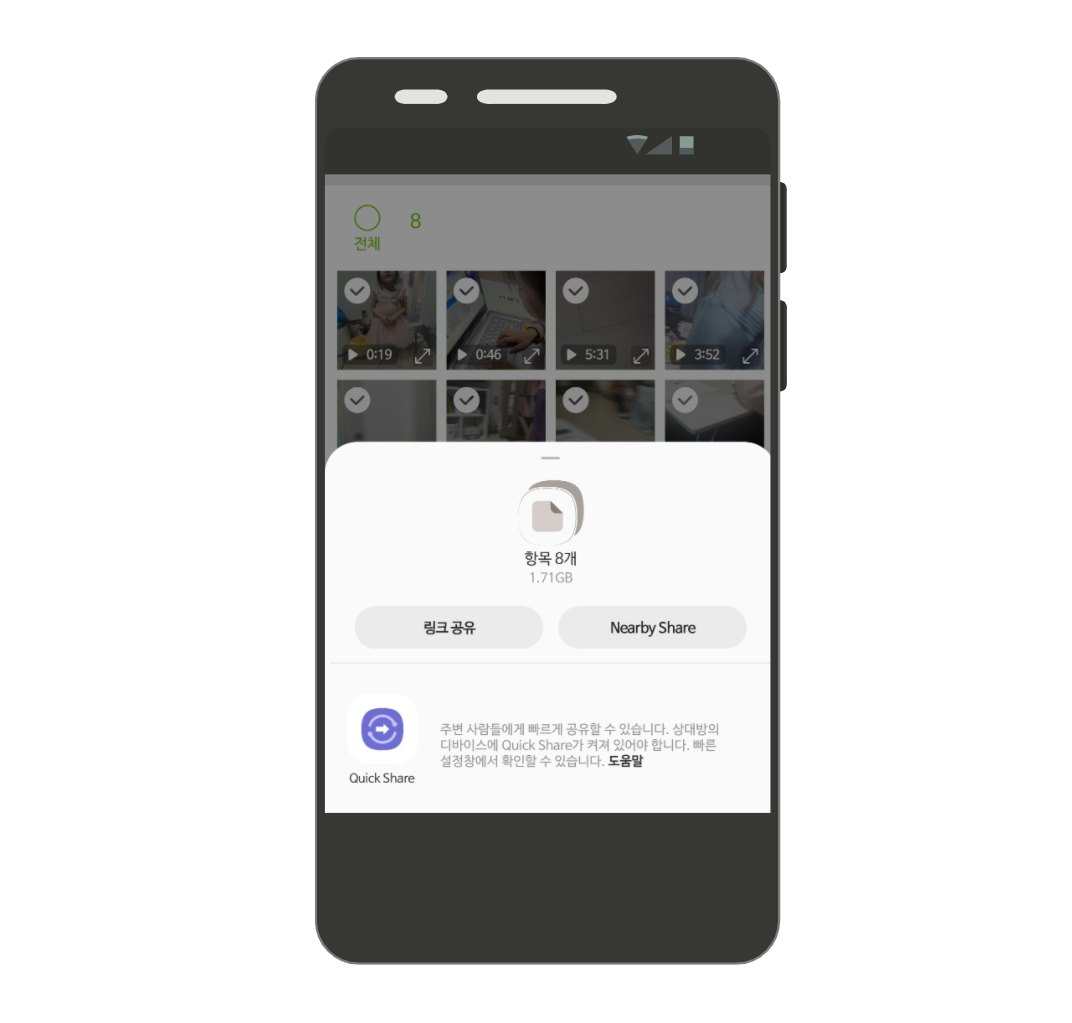
그럼 보내려는 기기 이름이 표시되면서 "주변 기기 찾는 중..."이라는 메뉴가 표시됩니다.
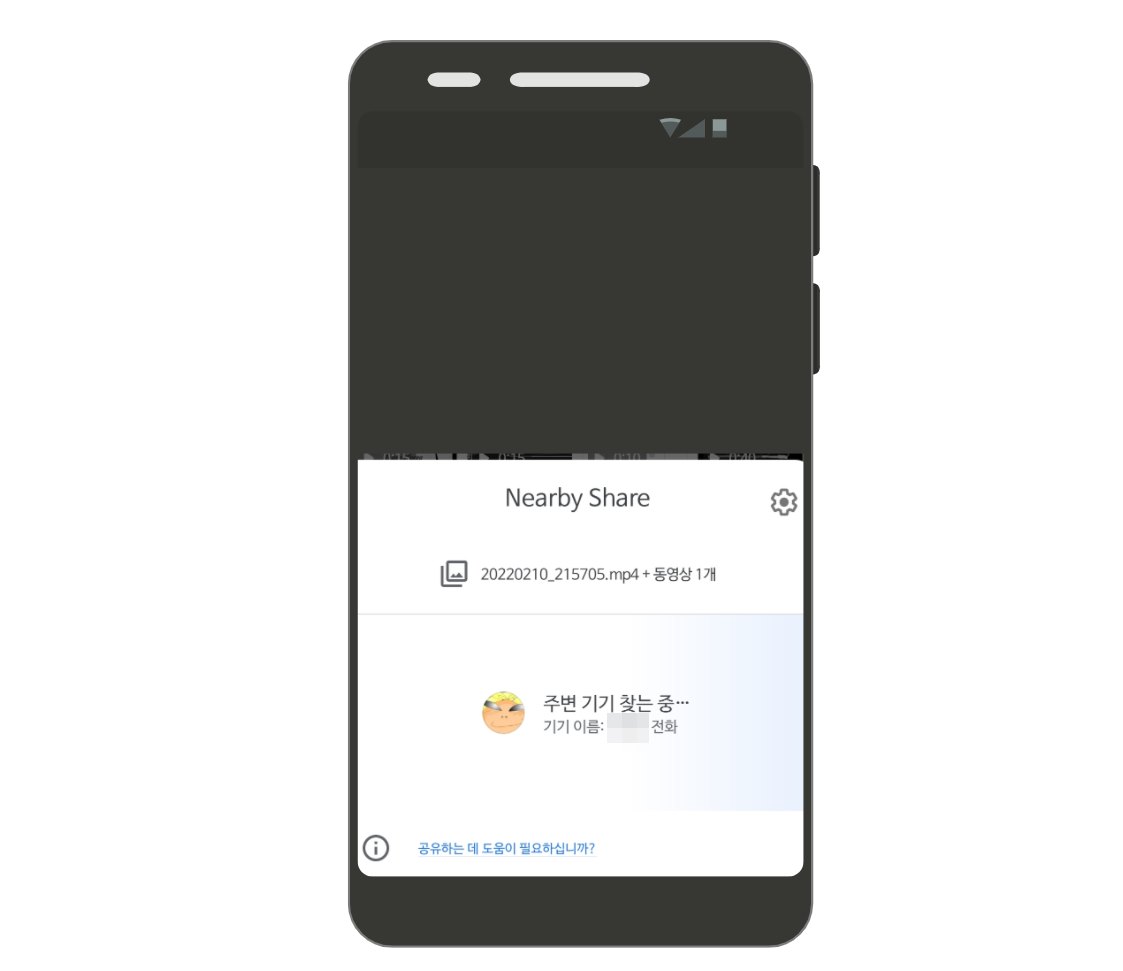
파일을 받는 휴대폰에서도 니어바이쉐어 기능을 켜주셔야 해요. 진한 파랑으로 표시가 되면 됩니다.
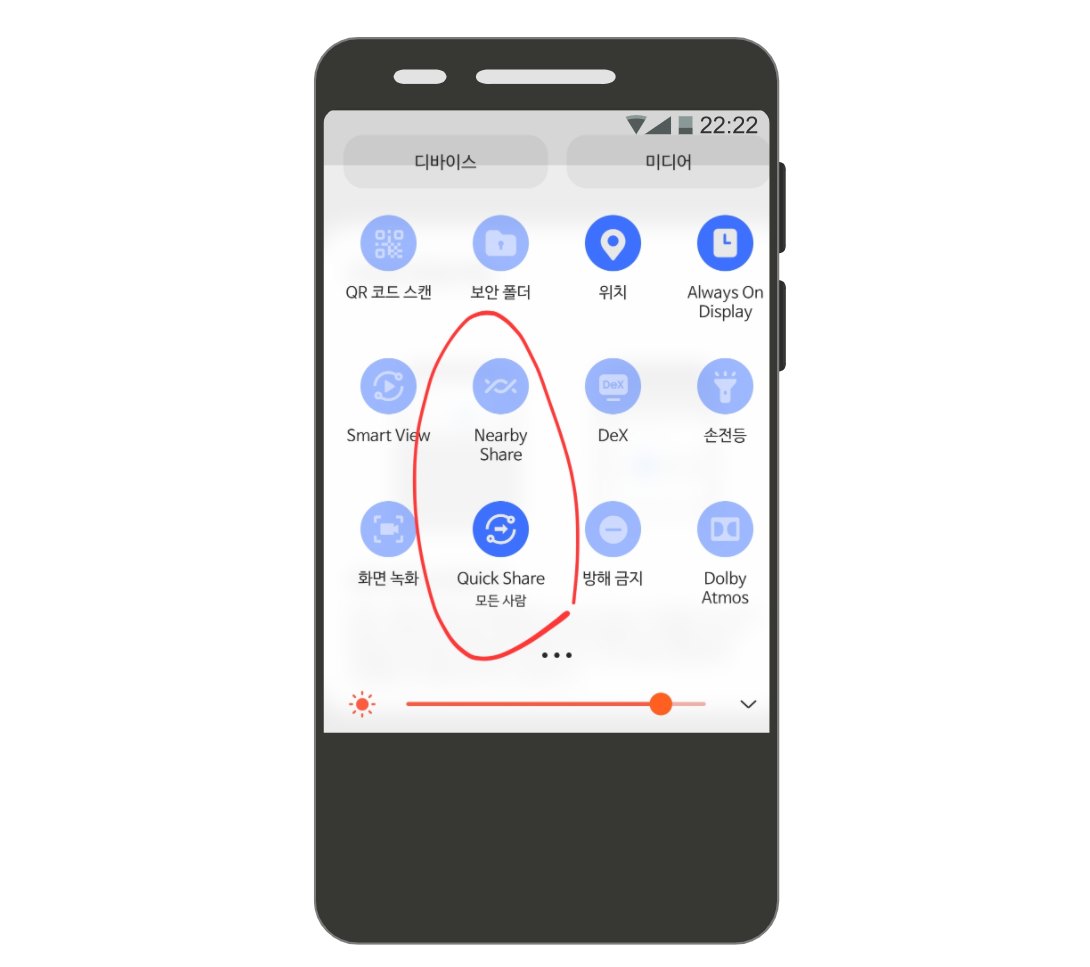
수신하려는 폰에서 기능을 켜고 나면 송신 폰에서는 아래와 같이 파일 공유가 가능한 폰이 표시가 됩니다. 꾸욱 눌러주세요.
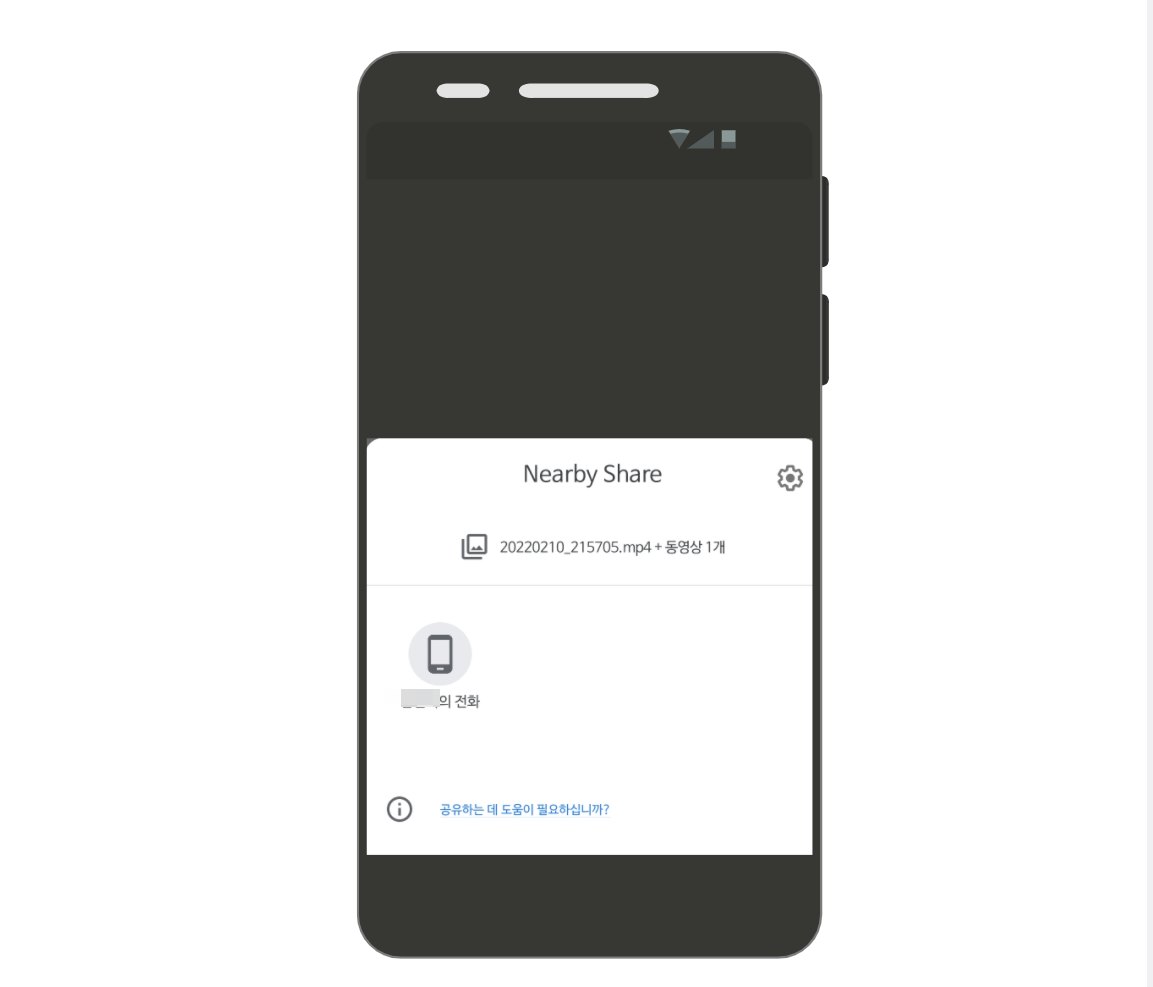
양쪽의 휴대폰에 같은 PIN 번호가 뜬 것으로 두 개의 폰이 연결된다는 것을 확인할 수 있어요. 수신 폰에서 <동의> 버튼을 눌러주면 파일 전송이 시작됩니다.
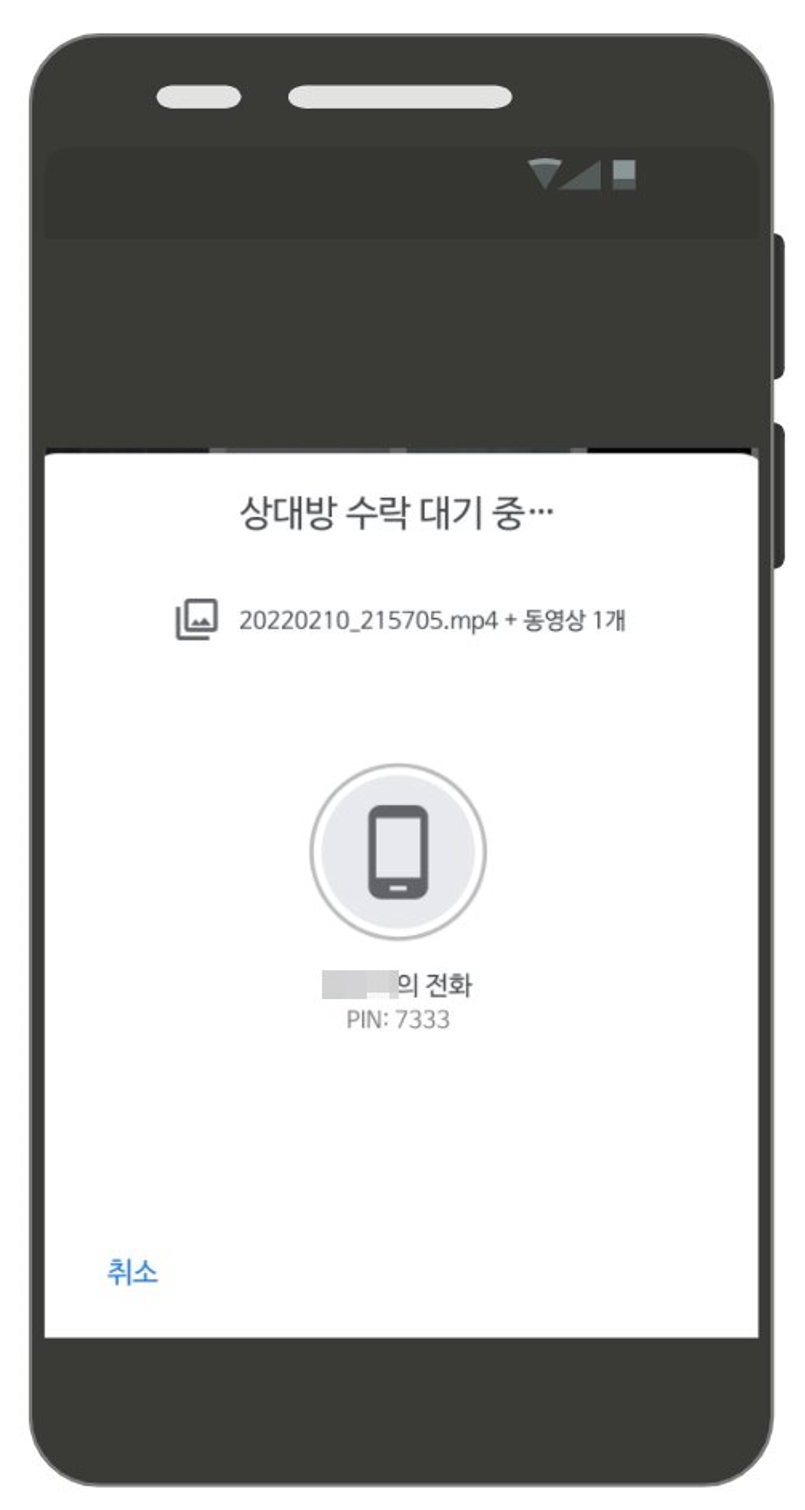
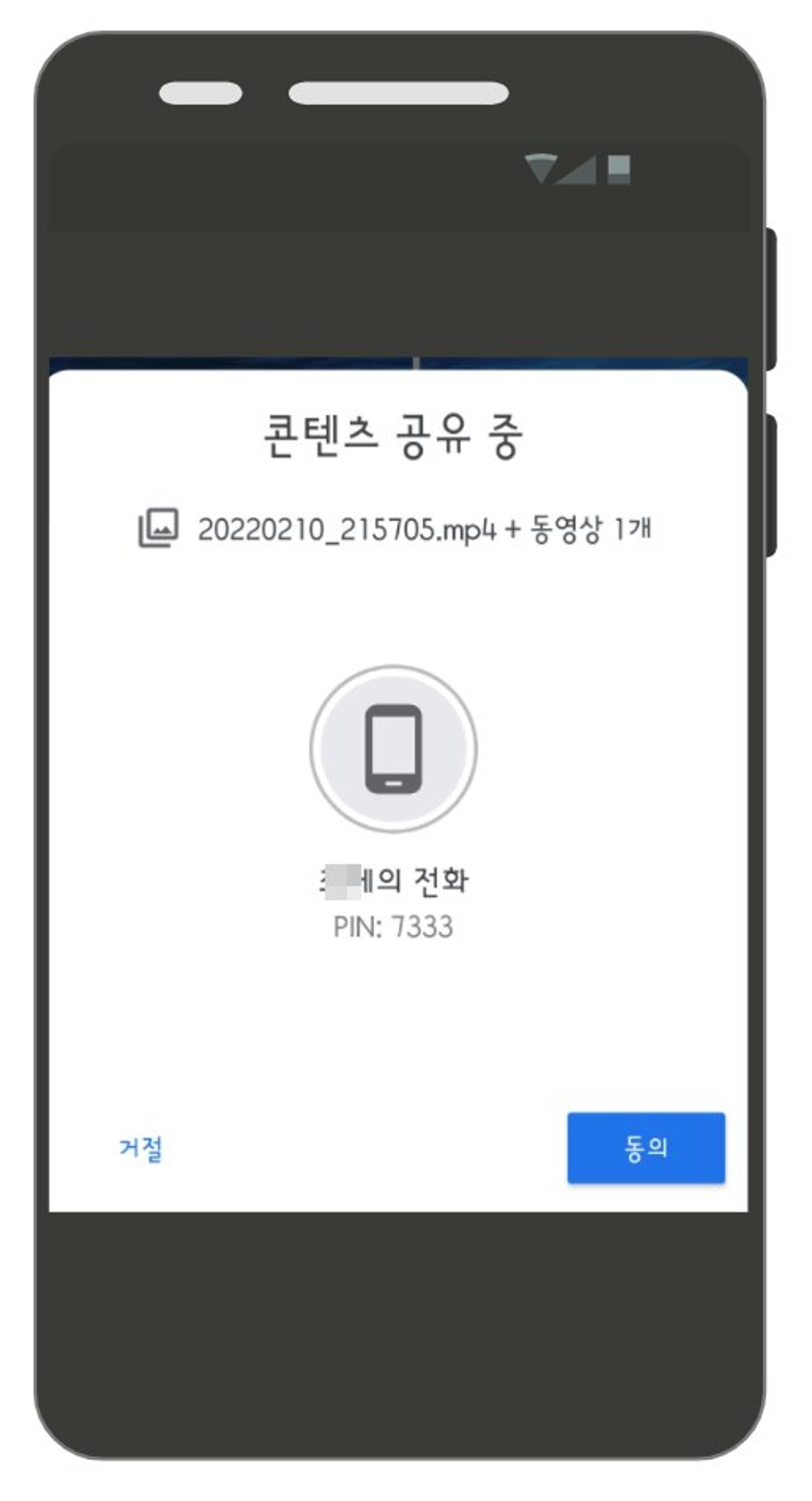
원형으로 상태바가 표시되면서 파일 전송이 시작됩니다. 다 될 때까지 화면을 유지하지 않아도 돼요. 닫으면 위의 상태표시바에 전송 상황이 표시된답니다. 그리고 완료가 되면 아래의 사진처럼 <동영상 N개 수신됨>이라고 알림이 뜨네요.
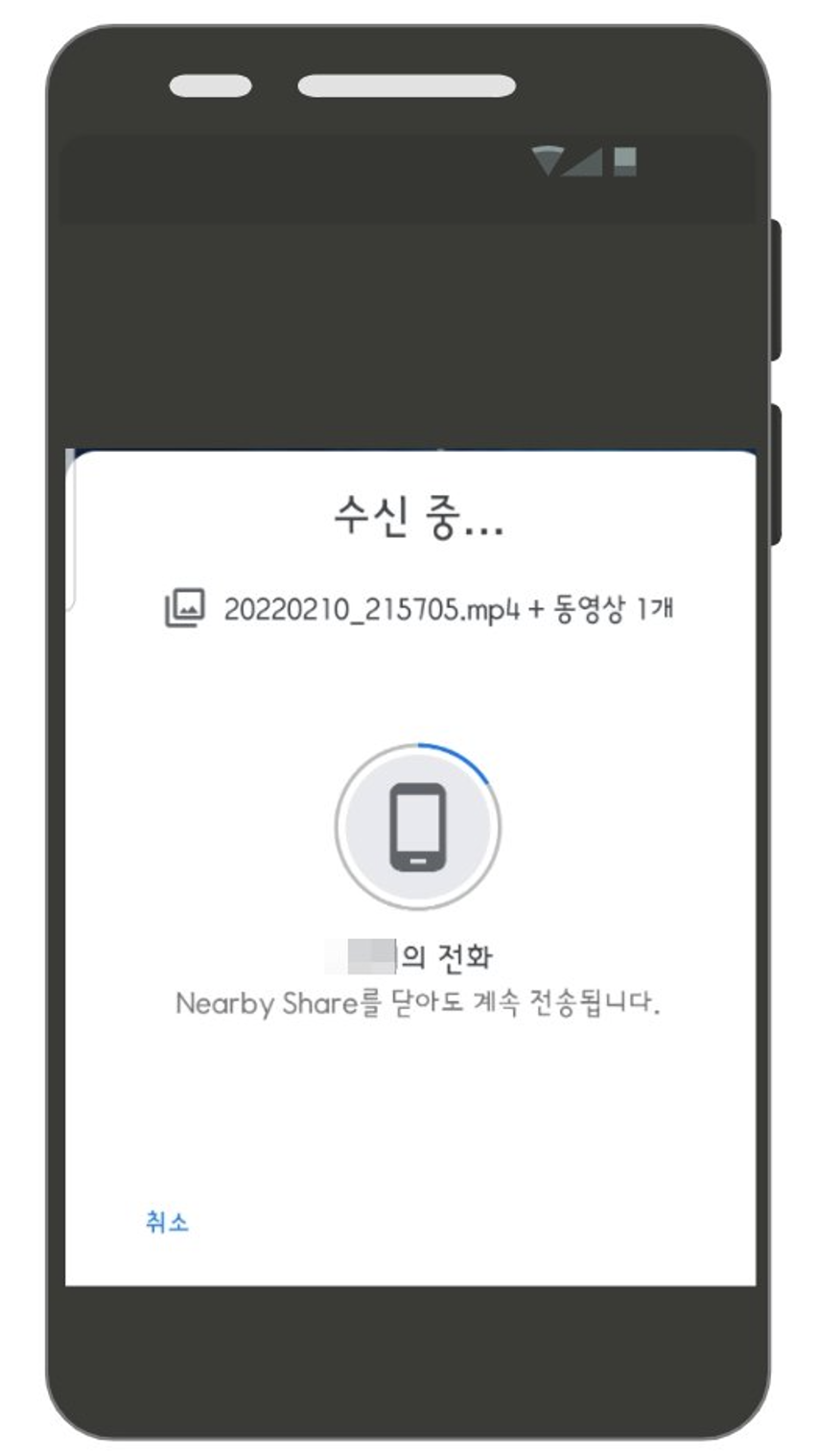
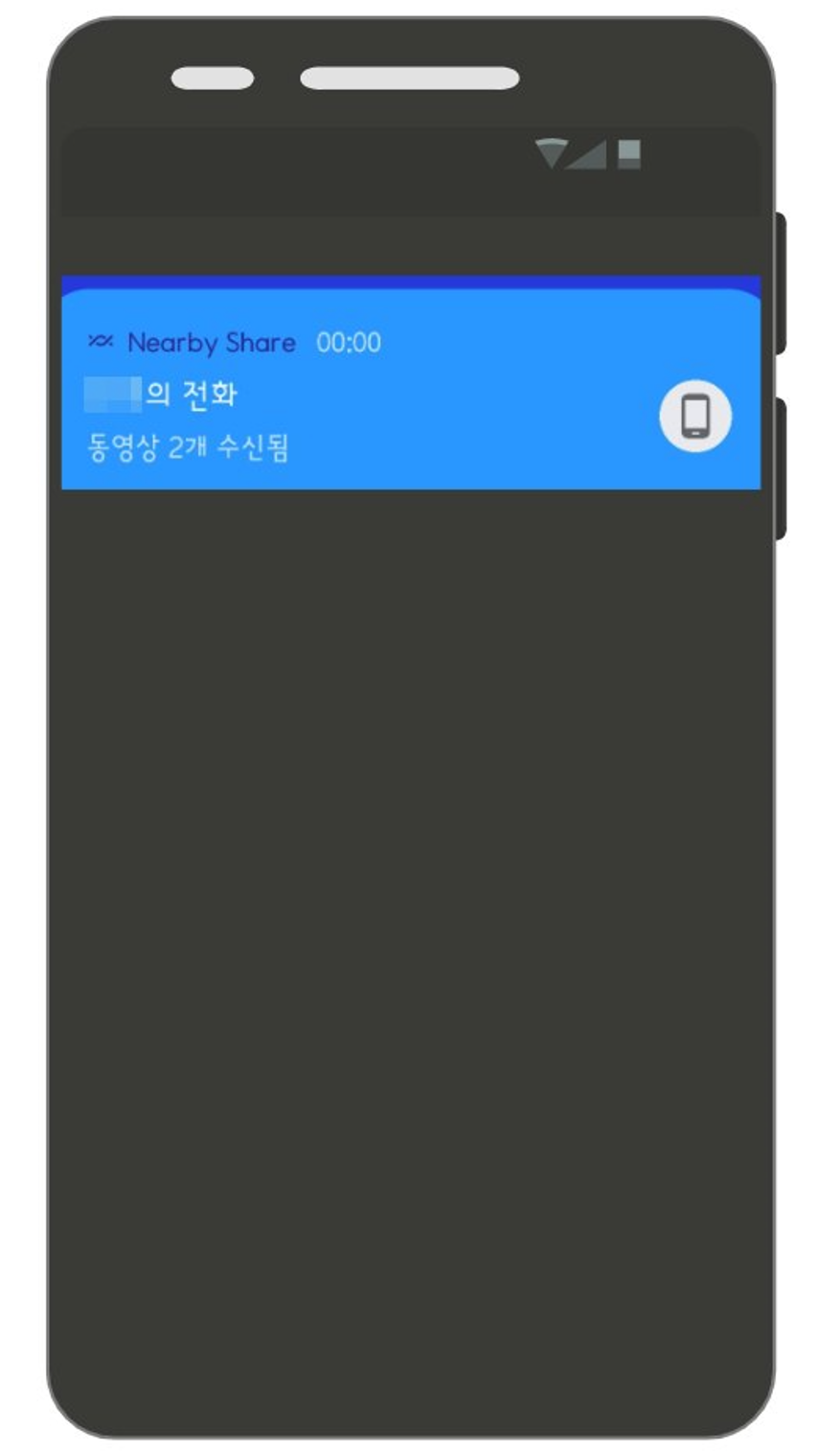
수신된 파일은 다운로드 폴더에 저장이 됩니다. 금방 동영상 파일 여러개를 수신할 수 있어서 너무 편했어요. 보내야 하는 폰이 옆에 있다면 굳이 카톡이나 메일을 통해 화질 열화 시키지 말고 원본 그대로 전송해보세요!
'알아두면좋습니다' 카테고리의 다른 글
| notepad++ 세로 블럭 열 복사 붙여넣기 하는 방법! (0) | 2022.10.18 |
|---|---|
| 저품질 블로그 3개 이후 펍벤 당함! 펍벤과 저품질 증상 차이와 확인 방법. (0) | 2022.01.27 |
| 샤오미 워터픽 구강세정기와 오랄비 글라이드 치실로 치아관리하기! (0) | 2021.12.26 |
| 2022 대통령 선거 코로나 환자 재외자 부재자 범죄자 투표하는 방법 (0) | 2021.12.22 |
| 모든 파일 확장자, 파일 이름 1분 만에 일괄 변경하는 방법(윈도우즈) (0) | 2021.12.19 |




댓글